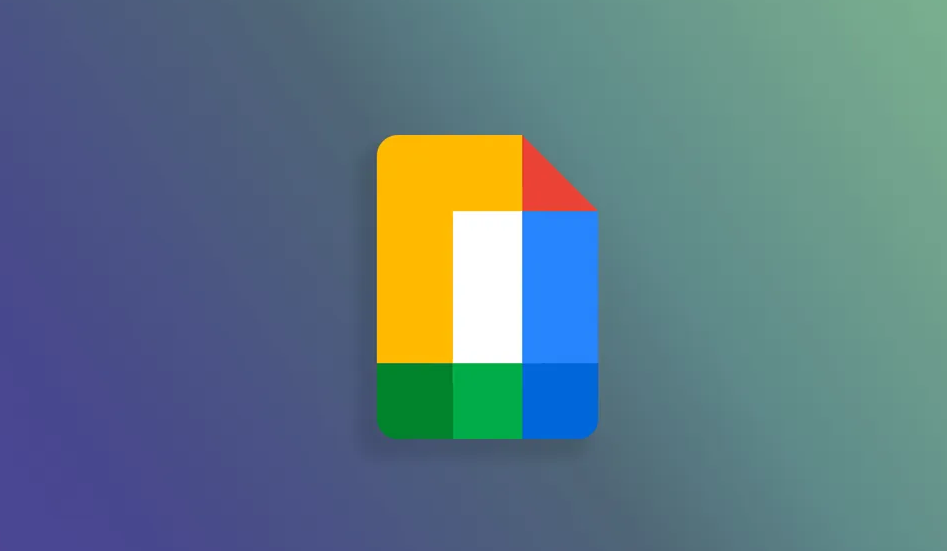苹果电脑连接蓝牙鼠标是一项非常简单的操作,只需几步即可实现,详见以下内容。
苹果电脑自带蓝牙功能,用户可以通过蓝牙连接各种设备,如鼠标、键盘、音箱等。下面介绍一下如何连接蓝牙鼠标。
.png)
1.打开蓝牙
要连接蓝牙鼠标,首先需要打开蓝牙。在菜单栏中找到“系统偏好设置”,点击“蓝牙”,打开蓝牙。
2.打开鼠标开关
将蓝牙鼠标的电源开关打开,让其处于配对状态。不同品牌的蓝牙鼠标按键位置会有所不同,需要用户自行查看说明书。
3.开始配对
打开“蓝牙设置”,找到蓝牙鼠标的设备名称,点击“连接”进行配对。如果蓝牙鼠标没有在设备列表中出现,可以点击“扫描设备”搜索。
4.输入配对码
在配对过程中,会要求输入一组数字或字符作为配对码。一般情况下,蓝牙鼠标的配对码为“0000”或“1234”。若不确定,可以查阅说明书。
5.完成配对
配对成功后,系统会弹出“连接成功”的提示。此时用户就可以使用蓝牙鼠标来操作电脑了。
6.解除配对
如果用户需要更换蓝牙鼠标或者停止使用蓝牙鼠标,可以在“蓝牙设置”中选择设备名称,点击“解除配对”即可。
总之,苹果电脑连接蓝牙鼠标非常方便,在操作简单的同时还能提高工作效率。如果有其他关于苹果电脑的问题,欢迎和我们分享。

.png)
.png)
.png)
.png)
.png)